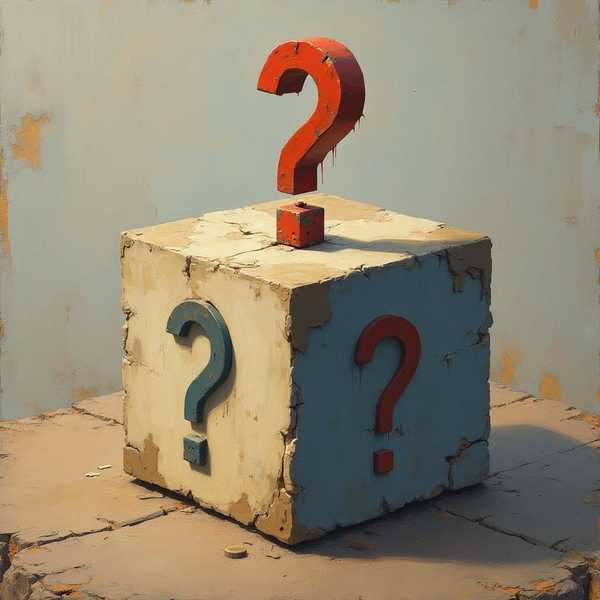忘记WiFi密码时,无需重置路由器或反复尝试,通过手机、电脑或路由器后台都能快速找回已连接的密码。无论是安卓的二维码分享、iPhone的Face ID验证,还是Windows的命令行查询,掌握这些方法能让你轻松应对各种场景,甚至还能安全分享给朋友。下面从不同设备角度详细介绍操作步骤和注意事项。
1、安卓手机:二维码与系统设置

安卓用户可通过系统设置直接查看密码:进入「设置」-「网络和互联网」-「WiFi」,点击已连接的网络,选择「分享」生成二维码,用另一台手机扫描后,密码会显示在「P:」后面。部分机型需输入锁屏密码验证。若手机无此功能,可借助第三方工具如「WiFi密码查看器」,但需注意权限安全。对于Root过的设备,还能通过文件管理器访问/data/misc/wifi/wpa_supplicant.conf文件查找密码。
2、iPhone与iPad:钥匙串与密码App
iOS用户需依赖系统功能:在「设置」-「WiFi」中点击当前网络旁的「i」图标,验证Face ID后即可显示密码。若需查看历史网络密码,iOS 16以上版本可在「编辑」模式中解锁查看。升级到iOS 18后,还能通过「密码」App直接管理WiFi密码。若已开启iCloud钥匙串,还可在Mac的「钥匙串访问」中搜索对应网络名称,勾选「显示密码」获取。
3、Windows电脑:命令与图形界面
Windows提供两种主流方法:一是通过命令提示符输入netsh wlan show profile name="WiFi名称" key=clear,在「关键内容」字段查看密码;二是通过「网络和共享中心」-「无线属性」-「安全」勾选「显示字符」。Win11用户还可通过「设置」-「高级网络设置」快速跳转到密码显示页面。
4、Mac电脑:终端与钥匙串访问
Mac用户可通过「钥匙串访问」应用查看密码:打开应用后搜索WiFi名称,双击选择「显示密码」并输入系统密码解锁。技术用户还可用终端命令security find-generic-password -ga "WiFi名称"直接获取。若使用同一Apple ID的iPhone已连接该网络,还可用隔空投送自动分享密码。创新科技网 wWW.zqcyZg.coM
5、路由器后台:通用管理方案
所有设备均可通过路由器后台查看密码:连接WiFi后,浏览器输入192.168.1.1或192.168.0.1(具体地址见路由器标签),登录后进入「无线设置」即可查看或修改密码。华硕等品牌路由器还支持手机App管理,如「HKBN myWiFi」可直接显示密码。若忘记管理员密码,需重置路由器恢复出厂设置。